Beim Codieren von Dokumentsegmenten wird einer markierten Text- oder Bildstelle ein Code aus der „Liste der Codes“ zugewiesen. MAXQDA erlaubt es zusätzlich, jedem codierten Segment einen Gewichtungswert, einen Relevanzscore, zuzuweisen. Oft geht es beispielsweise darum, Textpassagen herauszufinden, die für eine bestimmte Argumentation oder für ein bestimmtes theoretisches Konzept ganz besonders typisch sind. Die Codes haben dann die Bedeutung von „sign posts“. Sie sind Wegweiser, die von einer Kategorie, einem Code, auf einschlägige Textpassagen hinweisen.
Die Gewichtungsfunktion von MAXQDA erlaubt es nun beispielsweise festzuhalten, zu welchem Grad dieses bestimmte codierte Segment das von der Kategorie Gemeinte zum Ausdruck bringt. MAXQDA bietet die Möglichkeit, auf einer Skala von 0 bis 100 eine Gewichtung vorzunehmen. Diese Gewichtungswerte lassen sich auch als „Fuzzy Variables“ bezeichnen, und zwar deshalb weil sie durchaus auch Unschärfe erlauben und es nicht intendiert ist, dass exakte Werte mit einer entsprechenden Reliabilität eingestellt werden müssen – in manchen Fällen und für manche Auswertungstechniken mag dies allerdings sehr wohl erforderlich sein.
Bei der ersten Benutzung von MAXQDA ist standardmäßig der Wert 0 voreingestellt. Er lässt sich aber verändern, und zwar an zwei Stellen des Programms:
- Im Menü unter Projekt > Einstellungen … (Windows) bzw. MAXQDA12 > Einstellungen … (Mac)
- In der Statusleiste am unteren Bildschirmrand, indem man auf das Gewichtssymbol
 klickt und im Dialogfenster den Wert neu einstellt. Der aktuelle eingestellte Wert ist immer in der Statusleiste sichtbar.
klickt und im Dialogfenster den Wert neu einstellt. Der aktuelle eingestellte Wert ist immer in der Statusleiste sichtbar.

Der Gewichtungswert wird in der Herkunftsangabe eines Segmentes im Fenster „Liste der Codings“ angezeigt, er steht in der rechten oberen Ecke.
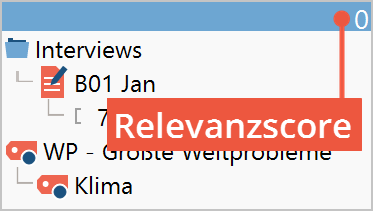
Auch in der Übersicht der Codings, die z.B. für eine Dokumentgruppe, für jedes Dokument und für das gesamte Projekt zur Verfügung steht, wird der Relevanzscore in der Spalte „Gewicht“ angezeigt. Er wird zusammen mit dem Coding gespeichert und steht bei der Suche nach codierten Segmente als Selektionskriterium zur Verfügung.
Die „Liste der Codings“ kann nach den Werten der Gewichtungsvariablen sortiert werden.
Beim Codieren wird zuerst immer automatisch der voreingestellte Standardgewichtungswert gesetzt. Die Zuordnung eines anderen Gewichtungswertes lässt sich entweder im Fenster „Dokument-Browser“ im Fenster „Liste der Codings“ oder in den tabellarischen Übersichten der Codings vornehmen.
Relevanzscore im Fenster „Dokument-Browser“ zuordnen
- Klicken Sie den Codierstreifen eines Codings mit der rechten Maustaste an.
- Im Kontextmenü wählen Sie den Eintrag Gewicht ändern.
- Geben Sie im Dialog einen Wert zwischen 0 und 100 ein.
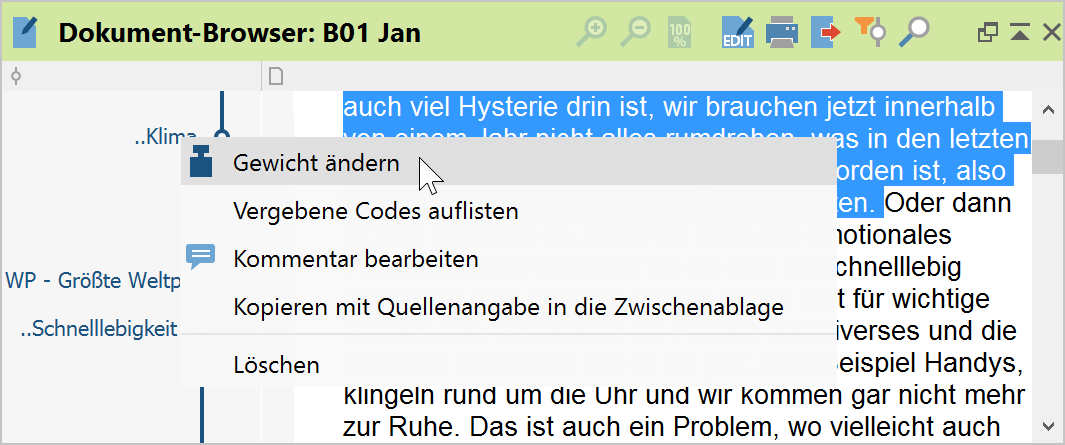
Relevanzscore im Fenster „Liste der Codings“ zuordnen
Der Relevanzscore kann auch im Fenster „Liste der Codings“ verändert werden, dazu klickt man die Herkunftsangabe neben dem betreffenden Segment mit der rechten Maustaste an, wählt Gewicht ändern und gibt den neuen Wert ein.
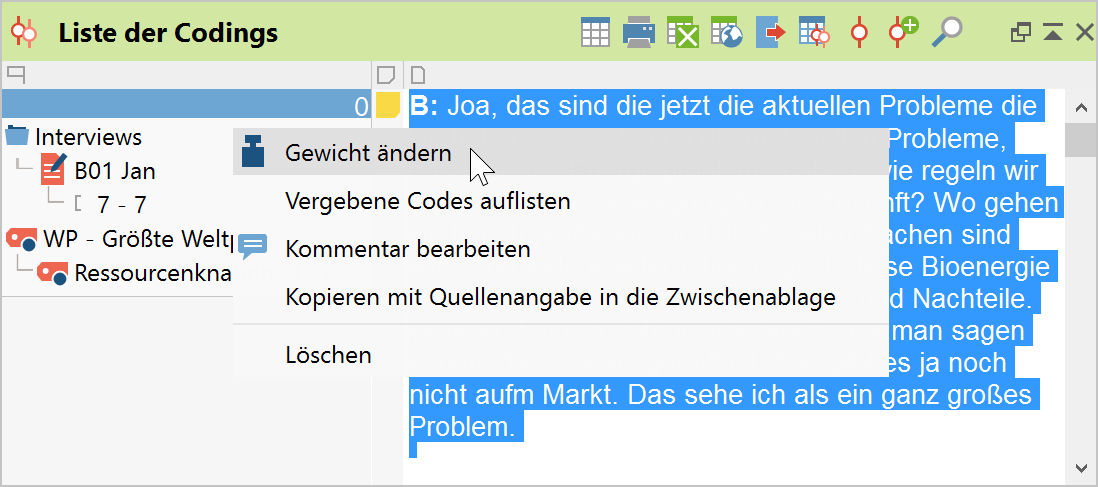
Ob die Zuordnung erfolgreich war, lässt sich sofort an der Herkunftsangabe ersehen, dort wird jetzt der aktualisierte Gewichtungswert erscheinen.
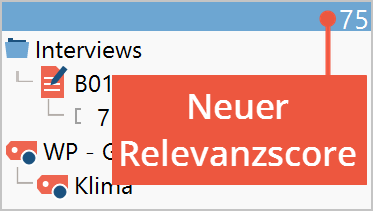
Relevanzscore in der „Übersicht Codings“ verändern
In der Übersicht über die vorhandenen Codings, wie sie beispielsweise bei jedem Dokument erhältlich ist, findet man auch eine Spalte „Gewicht“, in der für jedes Coding der Wert der Gewichtungsvariablen aufgeführt ist. Doppelklick auf die entsprechende Zelle öffnet diese zum Editieren, so dass man einen neuen Wert eingeben kann. Dieser muss wie üblich zwischen 0 und 100 liegen.
